مجله فناوری تلفن همراه – برای استفاده از اینترنت همراه ایرانسل ابتدا بایستی از نواحی تحت پوشش این اپراتور آگاه شوید، اگرچه اولین اپراتور دیجیتال کشور، اکثر نقاط ایران پهناور را پوشش میدهد اما شاید شما در مکانی حضور داشته باشید که تحت پوشش ایرانسل نیست.
ایرانسل در حال حاضر ارائه دهنده انواع اینترنت 3G، 4G و 4.5G است که بسته به اینکه دستگاه شما (موبایل یا تبلت) از چه اینترنتی پشتیبانی میکند، میتوانید از این خدمات بهرهمند شوید.
برای دریافت تنظیمات فعالسازی اینترنت ایرانسل میتوانید به یکی از دو روش تنظیم دستی یا دریافت خودکار اقدام کنید. لازم به ذکر است در بیشتر مواقع، با قراردادن سیمکارت ایرانسل در گوشی، به طور خودکار تنظیمات فعالسازی اینترنت برای شما ارسال میشود که کافی است آن را نصب کنید.
دریافت خودکار تنظیمات اینترنت ایرانسل
سادهترین روش برای دریافت تنظیمات اینترنت، شمارهگیری کد #2*4*555* با سیم کارت ایرانسل است. با شمارهگیری این کد، تنظیمات برای شما ارسال میشود.
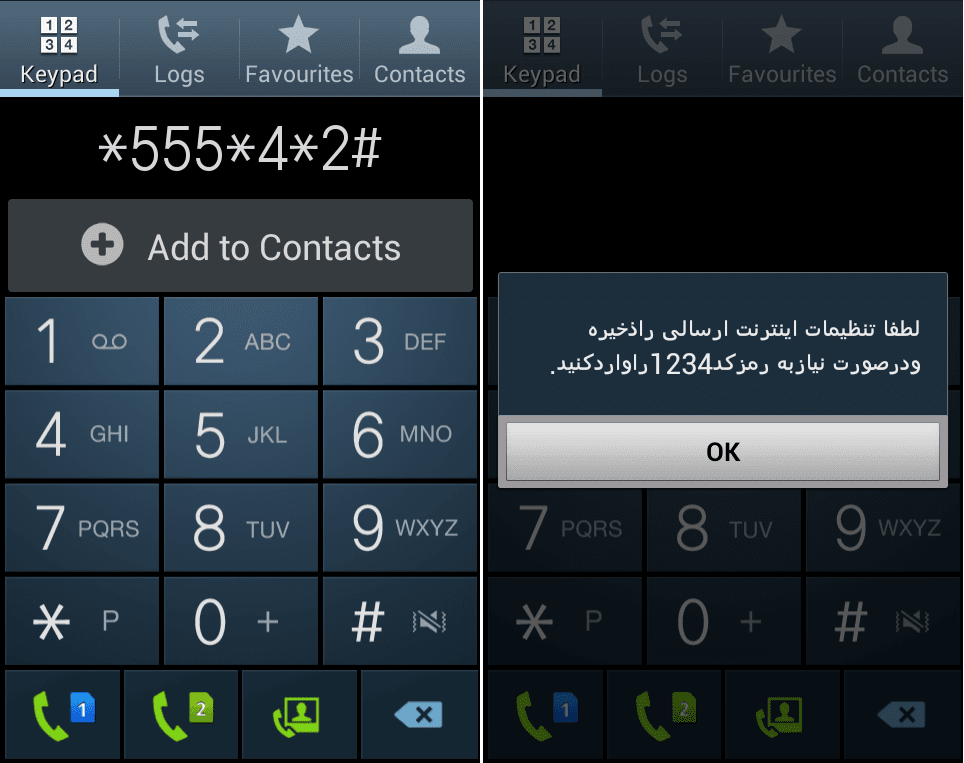
با کلیک روی تنظیمات ارسال شده، کافی است گزینه “install” را انتخاب کرده و پس از نمایش پیغام “installation completed” تنظیمات فعال شده و میتوانید با روشن کردن اینترنت همراه، از اینترنت این اپراتور استفاده کنید.
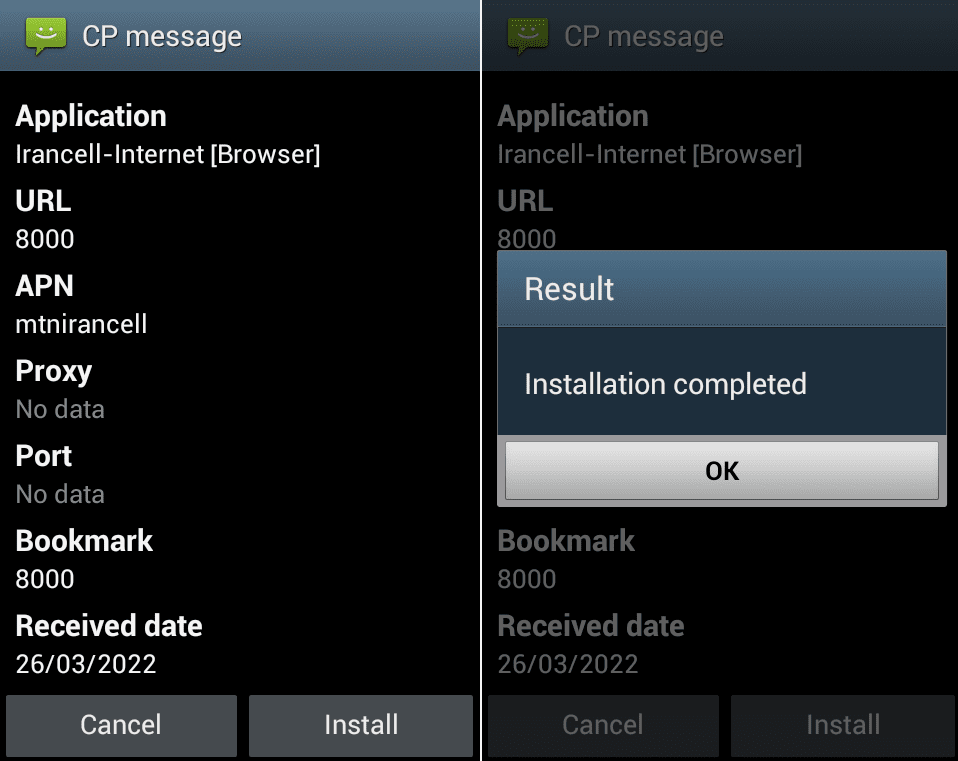
به صورت آنلاین نیز میتوانید این تنظیمات را روی گوشی خود دریافت کنید. برای این کار کافی است به وبسایت ایرانسل مراجعه کرده و به بخش دریافت آنلاین تنظیمات اینترنت همراه بروید.
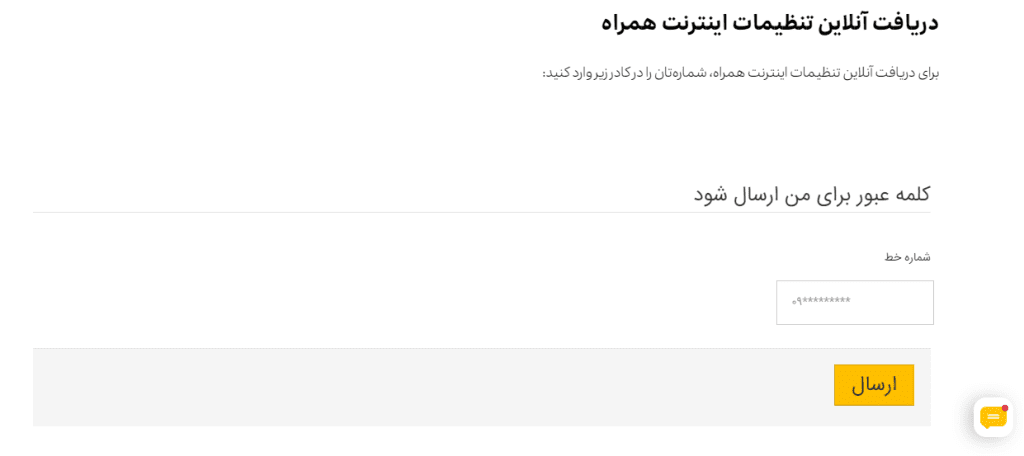
در این صفحه کافی است شماره تلفن همراه خود را وارد کرده و گزینه ارسال را بزنید. سپس تنظیمات برای شما ارسال شده و طبق توضیحات بالا جهت فعالسازی آن اقدام کنید.
فعالسازی اینترنت ایرانسل به صورت دستی
جهت استفاده از اینترنت ایرانسل میتوانید تنظیمات لازم را به صورت دستی روی گوشی خود فعال کنید. اما بسته به اینکه مدل دستگاه شما چیست، روش اجرای تنظیمات تفاوت میکند. اگر گوشی یا تبلت اندرویدی دارید و سیستم عامل آن نسخههای قدیمی پایینتر از 4 است، ابتدا بایستی به بخش تنظیمات بروید.
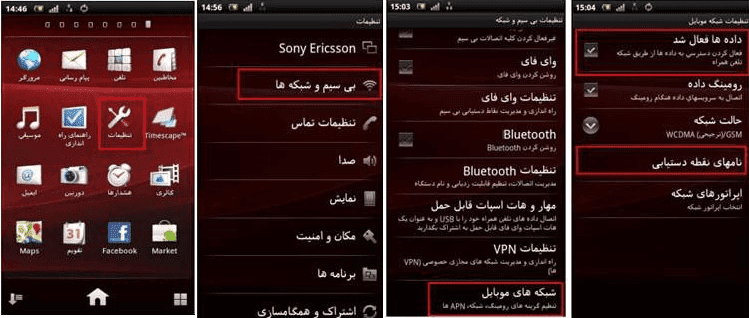
سپس به بخش «بیسیم و شبکهها» رفته و از آنجا گزینه «شبکههای موبایل» را انتخاب کنید. حال به بخش «نامهای نقطه دستیابی» بروید و و در بخش APN عبارت mtnirancell و در بخش Connection Name عبارت Irancell-Internet را نوشته و آن را ذخیره کنید.
حال با انتخاب فعالسازی دادهها، میتوانید از اینترنت همراه خود بهرهمند شوید.
اما اگر سیستم عامل گوشی شما اندروید 4 به بالا را پشتیبانی میکند، بایستی مطابق با روشی که در ادامه گفته میشود عمل کنید. ابتدا باز هم به بخش تنظیمات رفته، سپس More Settings (بیشتر) را انتخاب کرده و در صفحه جدید روی Mobile Networks (شبکههای بیشتر) کلیک کنید.
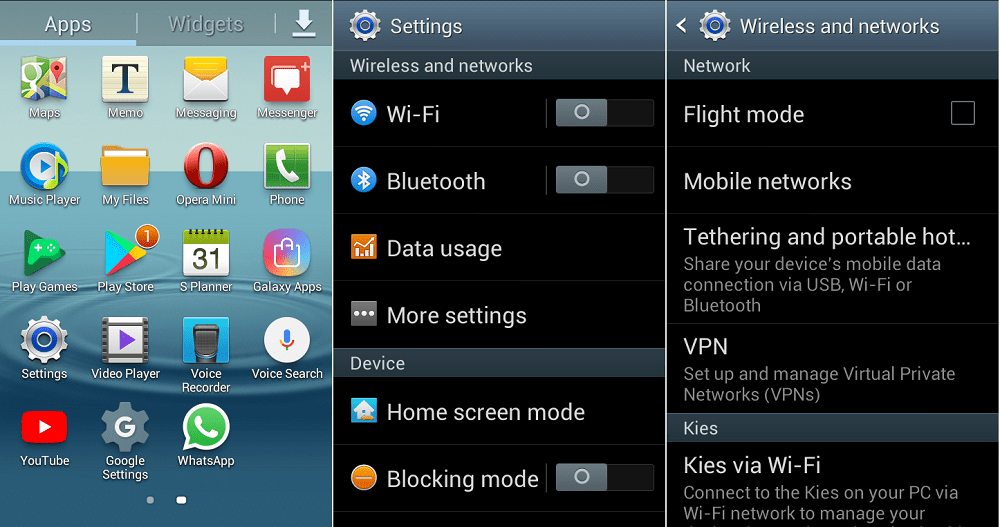
در صفحه جدید بسته به اینکه گوشی شما تک سیم کارت یا دو سیم کارت بوده، به بخش Access Point Name (نامهای نقطه دستیابی) رفته و حال بایستی یک APN جدید ایجاد کنید. برای این کار کافی است کلید سمت چپ کنار Home روی گوشی خود را زده و New APN را انتخاب کنید.
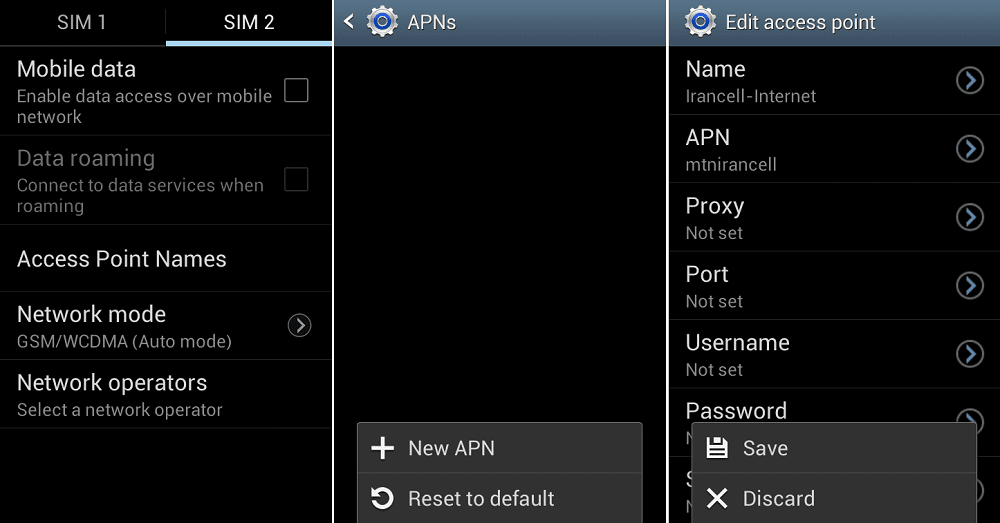
بخش Name و APN را به ترتیب با عبارتهای “Irancell-Internet” و “mtnirancell” پر کنید. بار دیگر کلیدی که در سمت چپ Home گوشی شما تعبیه شده را زده و Save را انتخاب کنید. حال میتوانید از اینترنت گوشی خود استفاده کنید.
اما اگر سیستم عامل دستگاه شما iOS است، برای فعالسازی اینترنت ایرانسل به صورت دستی در آیفون و آیپد بایستی به بخش تنظیمات رفته و شبکه اینترنت همراه (Cellular) را انتخاب کنید.
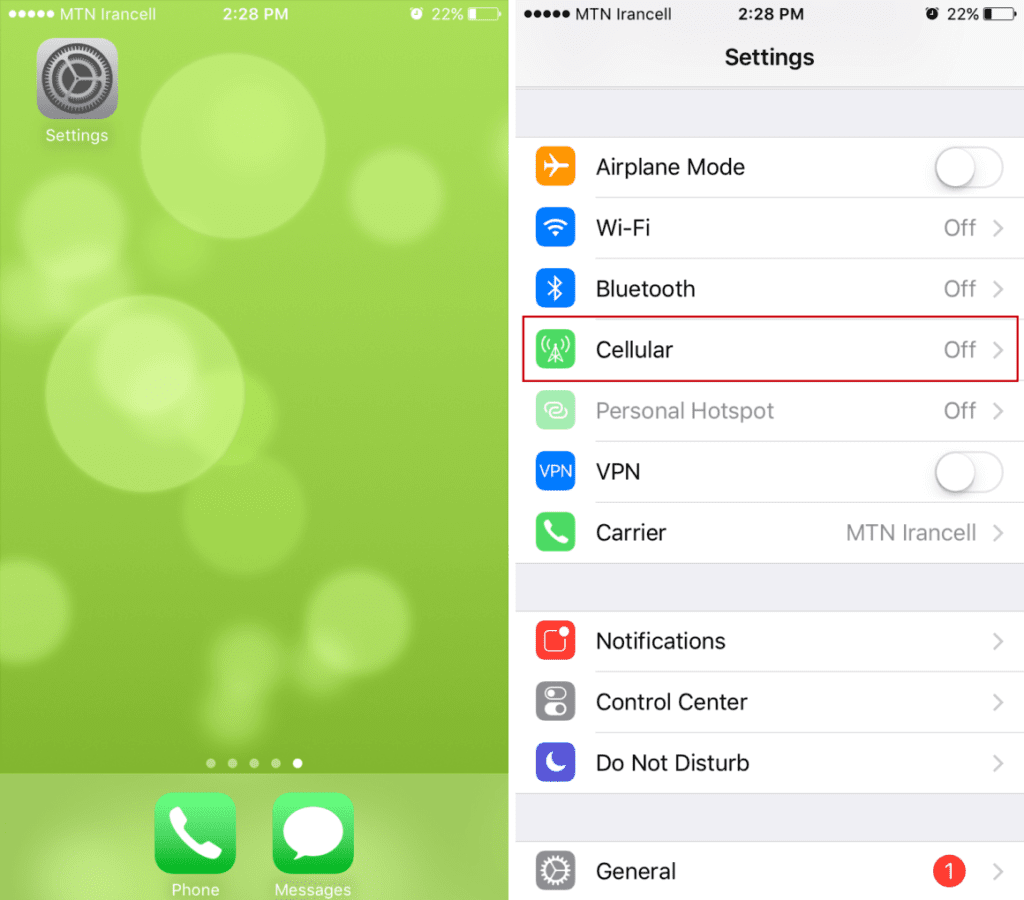
حال گزینه Cellular Data Options را انتخاب کرده و سپس روی Cellular Data Network بزنید. البته این گزینه در نسخههای جدید iOS در همان صفحه Cellular نمایش داده میشود.
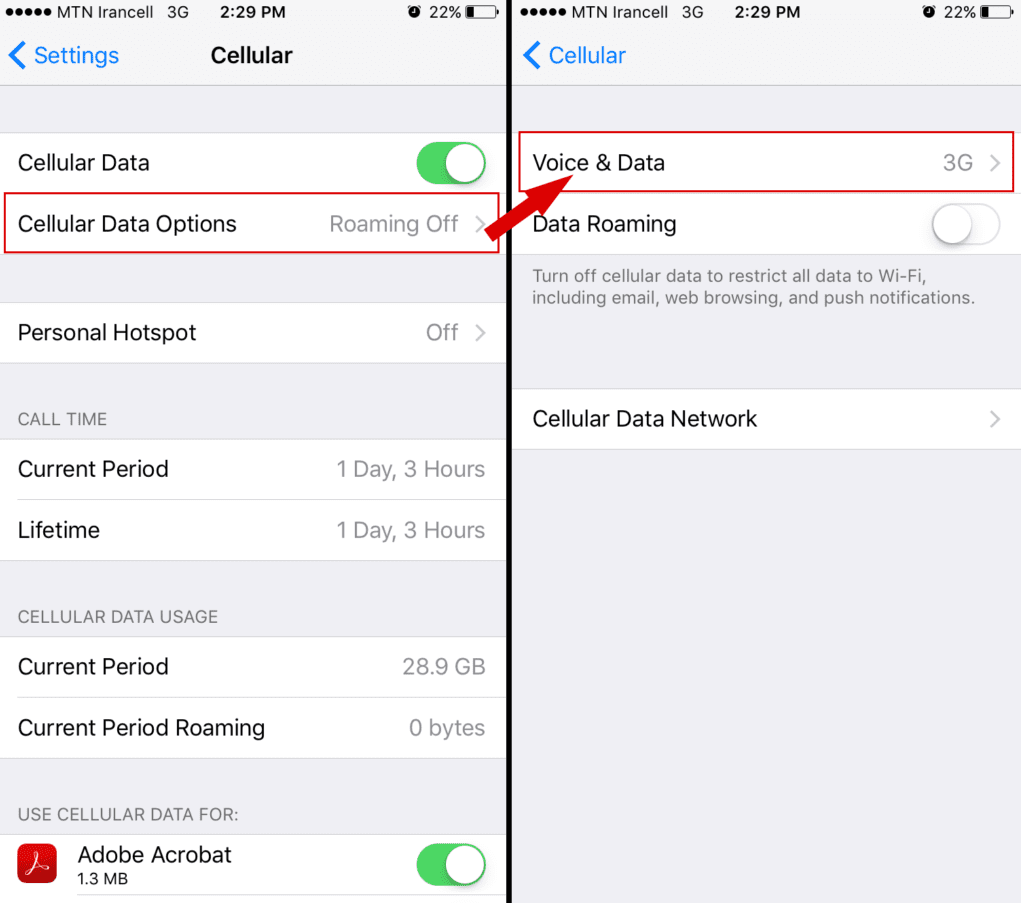
در صفحه جدید کافی است عبارت mtnirancell را در فیلد APN درج و آن را ذخیره کنید تا بتوانید از اینترنت ایرانسل روی دستگاه خود بهرهمند شوید.